使用电脑保存文件到桌面却找不到左面图标的解决办法
摘要:把我们需要的东西放在电脑桌面上是我的习惯,这样我使用的时候是最方便的,但是有时候不知道是什么原因我们想把文件保存在桌面上时确找不到桌面,现在...
把我们需要的东西放在电脑桌面上是我的习惯,这样我使用的时候是最方便的,但是有时候不知道是什么原因我们想把文件保存在桌面上时确找不到桌面,现在我来说说我的解决方法;
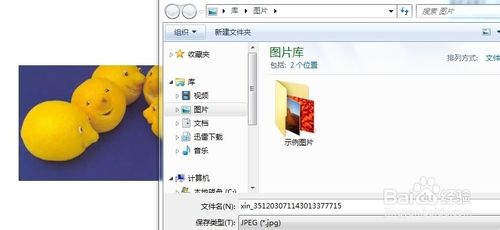
1、方法一:我们找一个图片保存一下,发现里面确实没有桌面,如图;
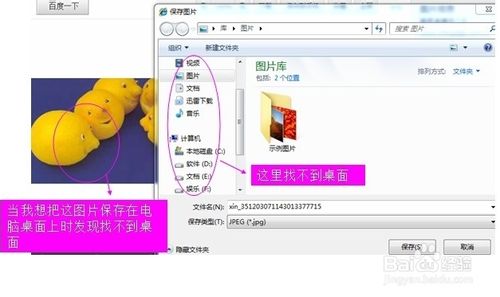
2、我们在最左边一栏空白处点一下右键,如图;
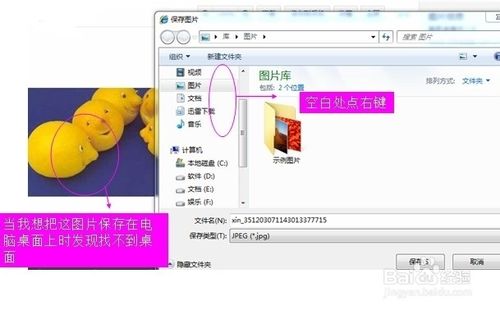
3、点右键后,选择“所有文件夹”,如图;
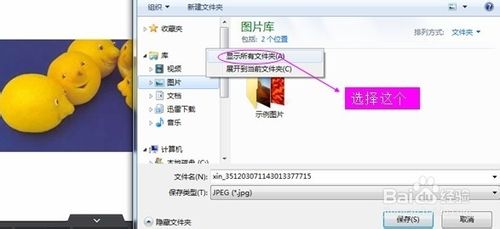
4、选择完成 “所有文件夹”之后,现在可以看到了,如图;
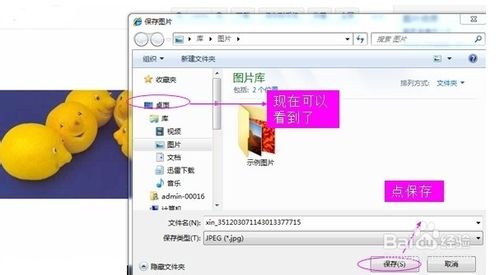
【使用电脑保存文件到桌面却找不到左面图标的解决办法】相关文章:
★ exe是什么文件?电脑中exe文件打不开的原因及解决方法
